Win10下安装卸载Oracle11g的教程及各种坑
本文共 940 字,大约阅读时间需要 3 分钟。
文章目录
1.官网下载Oracle 11g Windows版本
 解压两个压缩包到同一目录然后 步骤: 1.复制文件:把win64_11gR2_database_2of2\database\stage\Components复制到 win64_11gR2_database_1of2里的database\stage\Components里。 2.然后在1of2中setup安装。 单击解压目录下的"setup.exe"文件,如下图所示:
解压两个压缩包到同一目录然后 步骤: 1.复制文件:把win64_11gR2_database_2of2\database\stage\Components复制到 win64_11gR2_database_1of2里的database\stage\Components里。 2.然后在1of2中setup安装。 单击解压目录下的"setup.exe"文件,如下图所示: 
- 非必选
进入stage/cvu/找到 cvu_prereq.xml 用记事本打开,
将下面代码添加进去//如果不添加这段代码,在点击setup.exe安装oracle的时候可能会出现: [INS-13001]环境不满足最低要求 的错误。
可提前安装 .NET Framework 3.5
如果没有提前安装好.NET Framework 3.5,会在安装快结束的时候报错。
- 首先打开 控制面板 找到 程序和功能 ,点击左侧的 启用或关闭Windows功能 ,如图:

- 查看 .NET Framework 3.5(包括.NET 2.0和3.0) 前面是否已经勾上,勾上表示已经安装了 NET Framework 3.5 那么可以略过这个步骤。如果没有勾上,请勾上,点击确定,然后选择下载更新
安装oracle
-
下一步
-
安全选项选择“创建和配置数据库”,如图
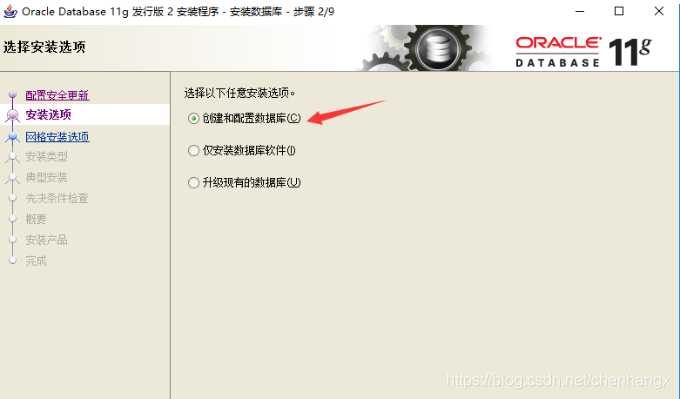
-
系统类选择“桌面类”,点击下一步
-
管理口令的格式要至少包含一个大写字母,一个小写字母和一个数字,否则会提示警告,正确输入后点击"下一步"继续。
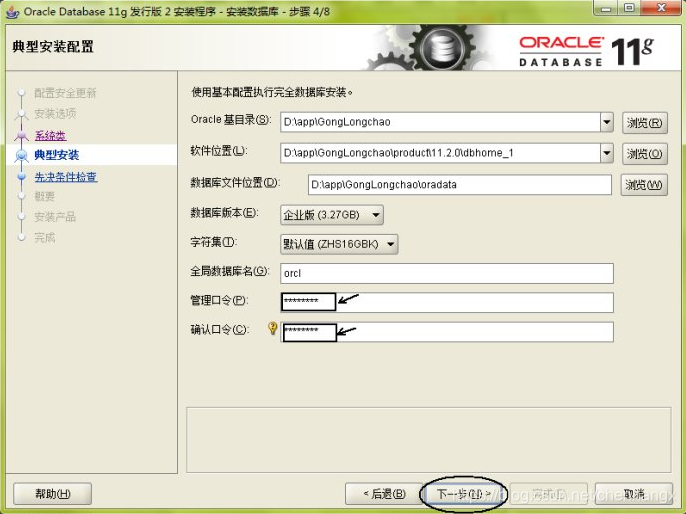
-
先决条件检查对话框,选中全部忽略并单击"下一步"以继续。
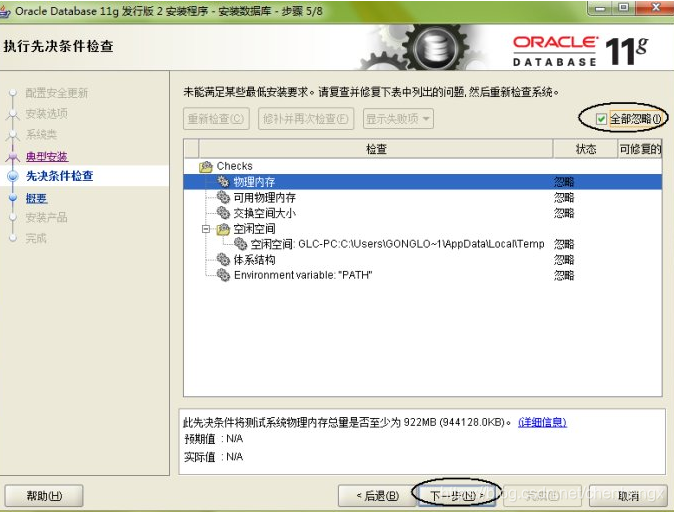
-
安装画面如下图所示:
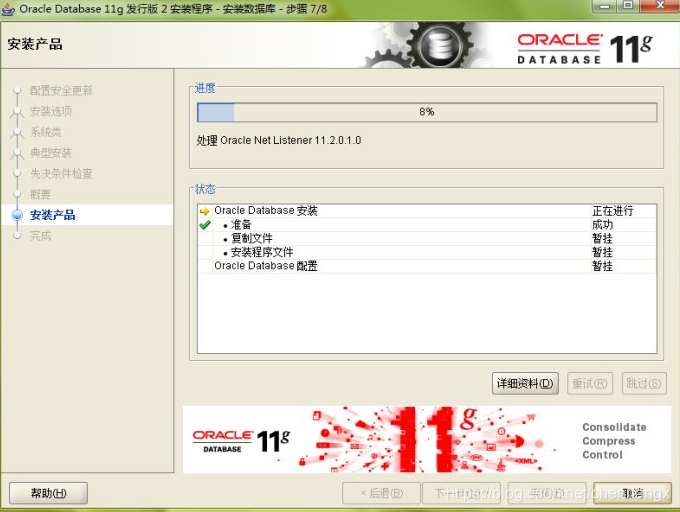
-
安装过程中可能会提示安装.NET Framework 3.5,根据提示安装即可
-
当上述进度到达100%时会出现下面的对话框,请耐心等待它完成。
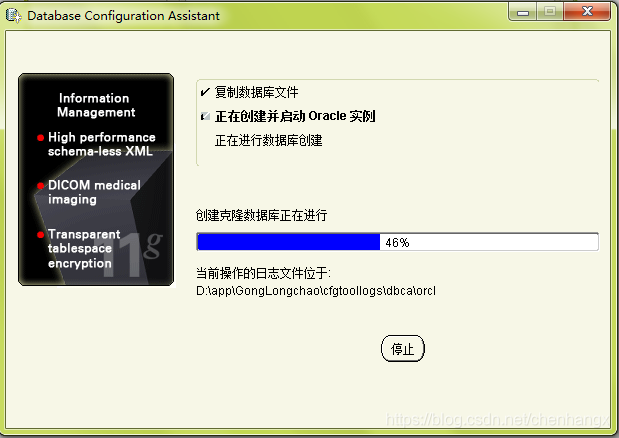
检查

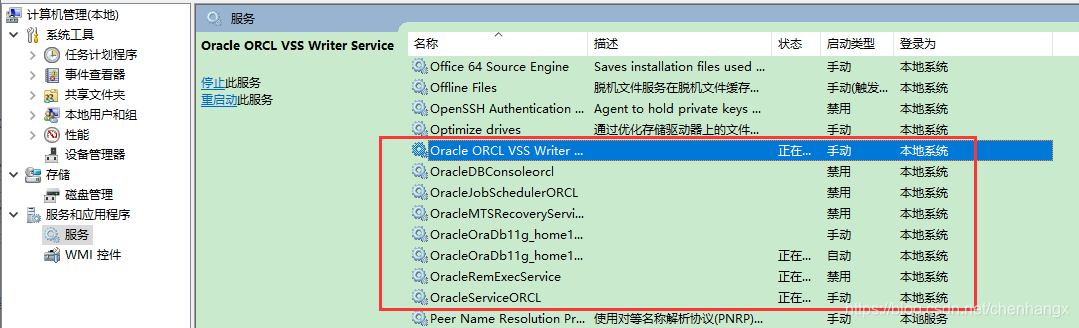 3.
3.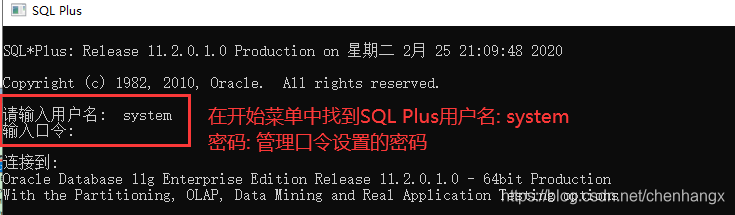 查看当前时间
查看当前时间 select sysdate from dual; 以上就是Win10下安装Oracle11g的教程的全部过程
卸载Oracle11g
转载地址:http://avxab.baihongyu.com/
你可能感兴趣的文章
如何提高后台服务应用问题的排查效率?日志 VS 远程调试
查看>>
另一种方式实现事务码SE16里的结果集修改
查看>>
机器学习在销售报价单的产品推荐场景中的作用
查看>>
CRM中间件里的发布-订阅者模式
查看>>
为什么有的系统的事务码BSP_WD_CMPWB看不见Enhance Component这个按钮
查看>>
CRM product UI里assignment block的显示隐藏逻辑
查看>>
CRM订单状态的Open, In process和Completed这些条目是从哪里来的
查看>>
CRM中间件里的CSA队列有什么用
查看>>
使用SAP云平台 + JNDI访问Internet Service
查看>>
如何在Chrome development tool里查看C4C前台发送的请求细节
查看>>
微信小程序开发系列四:微信小程序之控制器的初始化逻辑
查看>>
微信小程序开发系列教程三:微信小程序的调试方法
查看>>
如何在ubuntu上安装virtualbox的driver module vboxdrv
查看>>
ABAP的语法高亮是如何在浏览器里显示的
查看>>
如何给VirtualBox虚拟机的ubuntu LVM分区扩容
查看>>
在浏览器里使用SAPGUI里的SE80
查看>>
使用Recast.AI创建具有人工智能的聊天机器人
查看>>
微信小程序开发系列五:微信小程序中如何响应用户输入事件
查看>>
在SAP UI中使用纯JavaScript显示产品主数据的3D模型视图
查看>>
如何在SAP Server Side JavaScript里消费destination
查看>>
